数据库安装步骤(3次修改)
- 格式:doc
- 大小:2.55 MB
- 文档页数:17
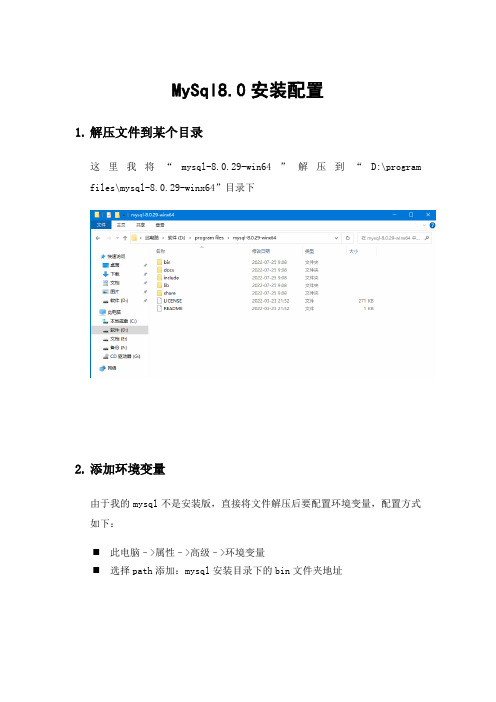
MySql8.0安装配置
1.解压文件到某个目录
这里我将“mysql-8.0.29-win64”解压到“D:\program files\mysql-8.0.29-winx64”目录下
2.添加环境变量
由于我的mysql不是安装版,直接将文件解压后要配置环境变量,配置方式如下:
⏹此电脑–>属性–>高级–>环境变量
⏹选择path添加:mysql安装目录下的bin文件夹地址
3.创建mysql的配置文件
在自己的mysql解压目录下,新建一个my.ini文件,输入如下内容,请把:D:\program files\mysql-8.0.29-winx64改成自己的路径
用管理模式打开命令行窗口,切换到mysql的bin目录下,输入mysqld –install命令来安装服务
5、初始化数据文件
在命令行窗口继续输入mysqld --initialize-insecure --user=mysql命令,此时在mysql解压目录下会多出一个data文件夹,里面包含了初始化后的数据文件
在命令行窗口中继续输入”net start mysql”命令,来启动mysql的服务
7、修改mysql登录密码
按下windows键+R键,打开cmd窗口,输入”mysql –u root –p,要求输入密码,此时密码为空,按回车就可以进入mysql,但是为了安全要及时修改密码,在cmd的窗口中输入:ALTER USER 'root'@'localhost' IDENTIFIED WITH mysql_native_password BY '你的密码'; 不要忘了最后的分号,我忘了以后第二行又敲了一个,之后按回车即可。

主流数据库管理系统的安装方法和步骤下载提示:该文档是本店铺精心编制而成的,希望大家下载后,能够帮助大家解决实际问题。
文档下载后可定制修改,请根据实际需要进行调整和使用,谢谢!本店铺为大家提供各种类型的实用资料,如教育随笔、日记赏析、句子摘抄、古诗大全、经典美文、话题作文、工作总结、词语解析、文案摘录、其他资料等等,想了解不同资料格式和写法,敬请关注!Download tips: This document is carefully compiled by this editor. I hope that after you download it, it can help you solve practical problems. The document can be customized and modified after downloading, please adjust and use it according to actual needs, thank you! In addition, this shop provides you with various types of practical materials, such as educational essays, diary appreciation, sentence excerpts, ancient poems, classic articles, topic composition, work summary, word parsing, copy excerpts, other materials and so on, want to know different data formats and writing methods, please pay attention!主流数据库管理系统的安装方法和步骤数据库管理系统是计算机科学中的重要组成部分,用于管理和存储数据。

一、安装1、准备工作本次安装DM8开发测试版,服务器为x86虚拟机。
官方最低硬件要求如下:本次测试虚拟配置如下:服务器CPURAM HDDNET 虚拟机核心2GB 20GB 1GB 2、下载文件安装前登录达梦官网下载软件包。
安装包名字如下,随着更新,安装包日期会更新3、安装步骤3.1、环境准备3.1.1、关闭SELinux1、直接关闭生效setenforce 02、永久关闭vi /etc/selinux/config SELINUX=disabled3.1.2、防火墙配置达梦数据库端口为5236,需要防火墙放通,不建议关闭防火墙1、检查防火墙是否运行systemctl status firewalld2、开放端口firewall-cmd --permanent --add-port=5236/tcp3、重新加载防火墙firewall-cmd --reload4、检查firewall-cmd --permanent --list-all确认ports:行是否有端口号:52363.1.3、内核优化修改完后运行sysctl --system1、文件数、进程数优化(需要用户推出重新登陆生效)vi /etc/security/limits.confdmdba soft nofile 65536dmdba hard nofile 65536dmdba soft nproc 65536dmdba hard nproc 65536dmdba soft core unlimiteddmdba hard core unlimitedvi /etc/security/limits.d/20-nproc.conf添加行dmdba soft nproc 655362、内核性能优化vi /etc/sysctl.confkernel.panic = 10vm.min_free_kbytes = 512000vm.swappiness = 1kernel.pid_max = 1000000 #比较激进的数值,不建议互联网业务使用fs.nr_open = 50000000fs.file-max = 10000000fs.aio-max-nr = 1048576net.ipv4.ip_local_port_range = 1024 65500net.ipv4.tcp_max_syn_backlog = 262144net.ipv4.tcp_synack_retries = 1达梦DM8单机安装-C entOS72023年8月25日16:34net.ipv4.tcp_synack_retries = 1net.ipv4.tcp_syn_retries = 1net.ipv4.tcp_keepalive_time = 5net.ipv4.tcp_syncookies = 1net.ipv4.tcp_tw_reuse = 1net.ipv4.tcp_tw_recycle = 0net.ipv4.tcp_max_tw_buckets = 50000net.ipv4.tcp_timestamps = 0net.ipv4.tcp_fin_timeout = 15filter.nf_conntrack_max = 655350filter.nf_conntrack_tcp_timeout_established = 60filter.nf_conntrack_tcp_timeout_close=5filter.nf_conntrack_tcp_timeout_close_wait=53.1.4、磁盘检查(LVM)运行lsblk检查磁盘是否为lvm,lvm可以无损扩容。

PostgreSQL数据库的安装和配置PostgreSQL是一种强大的开源关系型数据库管理系统,被广泛应用于各种规模的企业和项目中。
本文将介绍如何进行PostgreSQL数据库的安装和配置,让您能够轻松地开始使用这一强大的数据库系统。
一、安装PostgreSQL数据库要安装PostgreSQL数据库,您需要按照以下步骤进行操作:1. 下载PostgreSQL软件包:您可以在PostgreSQL官方网站上找到适合您操作系统的安装包,并进行下载。
确保选择最新版本的软件包以获得更好的性能和安全性。
2. 运行安装程序:运行下载的安装程序,并按照向导提示进行操作。
您可以选择安装位置、创建数据库集群的位置以及设置管理员用户的密码等。
3. 完成安装:安装程序将自动完成数据库软件的安装过程。
一旦安装完成,您将可以在您选择的安装位置找到PostgreSQL数据库的执行文件,并可以通过命令行或图形界面进行数据库管理。
二、配置PostgreSQL数据库安装完成后,您需要进行一些配置以确保PostgreSQL数据库可以正常运行并满足您的需求。
以下是配置PostgreSQL的关键步骤:1. 修改配置文件:在PostgreSQL的安装目录中,您将找到一个名为postgresql.conf的配置文件。
您可以使用任何文本编辑器打开该文件,并根据自己的需求对其进行修改。
2. 设置监听地址:在配置文件中,您可以找到一个名为listen_addresses的选项。
这决定了PostgreSQL数据库监听的IP地址。
如果您计划在本地访问数据库,您可以将其设置为localhost。
如果您希望从其他计算机上访问数据库,则可以将其设置为数据库服务器的IP地址。
3. 配置端口号:在配置文件中,您还可以找到一个名为port的选项,该选项确定了数据库服务器监听的端口号。
默认情况下,端口号为5432,您可以根据需要进行修改。
4. 设定认证方式:在配置文件中,您可以找到一个名为pg_hba.conf的文件。

数据库使用教程及步骤数据库是用于存储和管理大量结构化数据的工具。
它可以帮助我们有效地组织、访问和分析数据。
在本教程中,我们将介绍如何使用数据库以及相关的步骤和技巧。
第一步:选择适合的数据库管理系统数据库管理系统(DBMS)是用于管理数据库的软件。
在选择数据库管理系统时,我们需要考虑到数据量、性能需求、可扩展性、安全性等因素。
目前最常用的数据库管理系统有MySQL、Oracle、SQLite、Microsoft SQL Server等。
第二步:安装数据库管理系统安装数据库管理系统是使用数据库的第一步。
不同的数据库管理系统安装过程可能不同,但通常都需要下载相应的安装程序然后按照指示进行安装。
在安装过程中,你可以选择安装路径、设置密码等。
第三步:创建数据库安装完成后,我们需要通过数据库管理系统创建一个新的数据库。
数据库可以看做是用来存储数据的容器。
不同的数据库管理系统有不同的命令或界面来创建数据库。
在MySQL中,我们可以使用以下命令创建一个名为"mydatabase"的数据库:CREATE DATABASE mydatabase;在Oracle中,我们可以通过界面或以下命令创建一个名为"mydatabase"的数据库:CREATE DATABASE mydatabase;第四步:创建数据表在创建了数据库之后,我们需要在数据库中创建数据表。
数据表是用来组织和存储数据的结构。
我们可以通过定义表的列名、数据类型、约束等来创建数据表。
在MySQL中,我们可以使用以下命令创建一个名为"customers"的数据表:CREATE TABLE customers (id INT PRIMARY KEY,name VARCHAR(50),email VARCHAR(50));在Oracle中,我们可以通过界面或以下命令创建一个名为"customers"的数据表:CREATE TABLE customers (id NUMBER PRIMARY KEY,name VARCHAR2(50),email VARCHAR2(50));第五步:插入数据创建了数据表之后,我们可以向数据表中插入数据。

sql下载安装教程SQL是一种标准化的关系型数据库管理系统,它可以用来管理和操作数据库。
在这篇教程中,我们将向您介绍如何下载和安装SQL。
第一步是下载SQL软件。
您可以在SQL官方网站上找到各种不同的SQL软件版本。
选择与您的操作系统兼容的版本,并点击下载按钮。
下载完成后,接下来是安装SQL软件。
双击下载的文件以开始安装过程。
在安装向导中,您将看到一些默认设置选项,如安装路径和组件选择。
如果您对这些选项没有特殊要求,可以保留默认设置并点击“下一步”。
完成默认设置后,您可能需要选择数据库的安装类型。
通常,您可以选择“完整安装”或“自定义安装”。
完整安装将安装所有组件,而自定义安装允许您选择要安装的组件。
选择适合您需要的安装类型,并点击“下一步”。
然后,您将被要求设置数据库管理员(DBA)账户的用户名和密码。
这个账户将用于管理和控制数据库。
请记住您设置的用户名和密码,因为这将是您以后登录和管理数据库的凭据。
完成设置管理员账户后,安装程序将开始复制文件并安装SQL。
这可能需要一些时间,具体取决于您的计算机性能和软件版本。
安装完成后,您可以选择在计算机上创建一个快捷方式。
这样,您就可以方便地打开和访问SQL软件。
要验证SQL是否正确安装,请打开SQL软件并尝试使用管理员账户进行登录。
输入您在安装过程中设置的用户名和密码,并点击登录按钮。
如果登录成功,您将进入SQL的管理界面,并可以开始创建和操作数据库。
除了下载和安装SQL软件,还有一些其他注意事项。
首先,确保您的计算机符合SQL的系统要求。
这包括操作系统版本、内存和处理器要求等。
其次,定期更新SQL软件以获取最新的功能和安全性补丁。
最后,学习和了解SQL的基本语法和命令,以便有效地使用和管理数据库。
总结起来,下载和安装SQL软件涉及到选择适合您操作系统的版本、安装的设置和管理员账户的设置。
完成这些步骤后,您将能够登录和管理SQL数据库。
最后,记得要随时更新软件和不断学习SQL知识,以便更好地使用和操作数据库。


oracle10g数据库安装ORACLE10G数据库的安装注意:此教程分为四部分,第一部分教你安装数据库,比较简单。
第二部分教你如何在安装好的数据库上创建新的数据库,过程比较复杂,请认真完成,掌握每一步操作的实际内涵。
第三部分教你创建一个数据库监听器和oracle服务的管理。
第四部分教你使用数据库管理工具SQLDeveloper连接数据库。
第一部分:安装数据库单击“开始安装”,就可以安装ORACLE10g,一般会检查系统配置是否符合要求,然后出现“OracleDataBae10g安装”对话框,如下图所示:在安装OracleDataBae10g时可以选择“基本安装”和“高级安装”两种方法。
选择“基本安装”时,“Oracle主目录位置”用于指定OracleDataBae10g软件的存放位置;“安装类型”用于指定Oracle产品的安装类型(企业版、标准版和个人版)。
如果选择“创建启动数据库”,那就要指定全局数据库名称和数据库用户的口令。
注意我们不选择创建数据库:然后一直默认点击下一步,下一步,最后就安装完成了。
注意:如果对ORACLE比较熟悉的同学可以选择高级安装。
但是在安装的时候建议不添加数据库,建议在安装完成后再创建数据库。
第二部分:创建数据库(一些基本概念:数据库名(databaename):就是数据库的名称标识,如myOracle,这种叫法一般只适用于单机;全局数据库名(globaldatabaename):就是数据库处于一个网络中的名称标识。
比如数据库宿主机的域为mydomain,则数据库的全局数据库名为myOracle.mydomain;实际上myOracle和myOracle.mydomain两者指的是同一个数据库.即:全局数据库名=数据库名+"."+网络位置(宿主机所在的域)SID=Oracle实例SID是Oracle实例的唯一名称标识,用户去访问数据库,实际上是向某一个Oracle实例发送请求,oracle实例负责向数据库获取数据。

sqlserver2014安装教程SQL Server是一种关系型数据库管理系统,由微软推出。
它提供了强大的数据管理和查询功能,被广泛应用于企业级数据库应用中。
本文将详细介绍SQL Server 2014的安装过程。
第一步:下载安装介质在安装SQL Server 2014之前,我们首先需要下载安装介质。
你可以在微软官方网站上找到最新版本的SQL Server 2014安装程序。
点击下载按钮后,你将获得一个可执行文件。
第二步:运行安装程序双击下载的安装程序可执行文件,将会打开SQL Server 2014安装向导。
在这个向导中,你需要先接受许可协议,然后点击"下一步"继续。
第三步:选择安装类型在本步骤中,你将被要求选择SQL Server 2014的安装类型。
你可以选择完整安装、自定义安装或仅安装管理工具。
选择适合你需求的安装类型,并点击"下一步"。
第四步:选择安装功能在本步骤中,你可以选择SQL Server 2014所提供的不同功能。
这些功能包括数据库引擎、分析服务、集成服务、报告服务等。
根据你的需求,选择相应的功能并点击"下一步"。
第五步:配置实例在这一步,你需要配置SQL Server 2014的实例。
一个实例是SQL Server在计算机上的一个运行副本。
你可以选择默认实例或命名实例,并为实例指定一个名称。
点击"下一步"继续。
第六步:配置服务器在本步骤中,你将会配置SQL Server 2014的服务器设置。
你可以选择使用默认设置,或者根据你的需求进行自定义配置。
根据指引填写相关信息,并点击"下一步"。
第七步:配置数据库引擎在这一步中,你将为SQL Server 2014的数据库引擎配置一些参数。
这些参数包括身份验证模式、管理员账户以及其他相关设置。
根据指引填写相应设置,并点击"下一步"。

mysql(4)-linux环境centos7安装mysql8.0.19详细安装步骤Centos7 Linux 上安装 MySQL8.0.191. 安装&解压压缩包到⽬标位置下载的⽂件应该是⼀个 mysql*.tar.xz 格式的压缩包,这⾥需要先对 .xz 解压解压:tar xvJf ***.tar.xz (注意:J是⼤写的字母)将解压出来的⽂件移动到 /usr/local/ 且修改原来的名字mysql-8.0.19-linux-glibc2.12-x86_64修改为mysqlmv mysql-8.0.19-linux-glibc2.12-x86_64 /usr/local/cd /usr/local/mv mysql-8.0.19-linux-glibc2.12-x86_64 mysql (给mysql-8.0.19-linux-glibc2.12-x86_64重命名)到这⾥我们就得到 MySQL的⽂件夹了,并且将他移动到了 /usr/local ⽬录下改名为 mysql 。
2. 新建mysql⽤户、组及⽬录在这⾥我们新建⼀个 mysql ⽤户组和⽤户⽤来运⾏ mysql,作⽤:可以提⾼系统的安全⾏性。
groupadd mysqluseradd -M -g mysql -s /sbin/nologin mysqlpasswd mysql理解:上⾯的命令第1句是新建⼀个⽤户组,第2句再新建⼀个⽤户并且不可以登录,不创建家⽬录,第3句命令给 mysql ⽤户修改密码。
3. 创建mysql数据仓库⽬录注意在根⽬录下新建cd /mkdir /data/mysql 数据仓库⽬录 (新建data⽂件夹以及mysql⽂件夹,⽤来存放mysql的数据仓库)sudo chown -R mysql.mysql /data理解:创建 /data ⽬录并且将⽬录属主设置为 mysql. (注意是mysql. 是点)或者sudo mkdir -p /data/mysqlsudo chown -R mysql.mysql /data4.接下来创建 mysql 的配置⽂件 /etc/f (备注:/etc/下我本来的⽂件是没有f的这是我新建的)sudo vim /etc/f原有的[mysqld]datadir=/var/lib/mysqlsocket=/var/lib/mysql/mysql.sock# Disabling symbolic-links is recommended to prevent assorted security riskssymbolic-links=0# Settings user and group are ignored when systemd is used.# If you need to run mysqld under a different user or group,# customize your systemd unit file for mariadb according to the# instructions in /wiki/Systemd[mysqld_safe]log-error=/var/log/mariadb/mariadb.logpid-file=/var/run/mariadb/mariadb.pid## include all files from the config directory#!includedir /etc/f.d1 # MySQL 配置⽂件,2 #参考:/zhangxinqi/21784073 # https:///lyq863987322/p/8074749.html替换成以下内容:# 数据库⽬录 /data/mysql[client]port=3306# mysql socket ⽂件存放地址socket=/tmp/mysql.sock# 默认字符集default-character-set=utf8[mysqld]server-id=1# 端⼝port=3306# 运⾏⽤户user=mysql# 最⼤连接max_connections=200socket=/tmp/mysql.sock# mysql 安装⽬录(解压后⽂件的⽬录)basedir=/usr/local/mysql# 数据⽬录(这⾥放在我们新建的 /data/mysql 下)datadir=/data/mysqlpid-file=/data/mysql/mysql.pidinit-connect='SET NAMES utf8'character-set-server=utf8# 数据库引擎default-storage-engine=INNODBlog_error=/data/mysql/mysql-error.logslow_query_log_file=/data/mysql/mysql-slow.log# 跳过验证密码(想跳过验证密码就放开即不注释不想跳过即会输⼊密码,那就注释掉)#skip-grant-tables[mysqldump]quickmax_allowed_packet=16MEOF到这⾥配置⽂件就建好了,上⾯是我⾃⼰的配置,在 mysql 启动的时候就会⾃动读取这个配置⽂件。

SQL SERVER 2000的安装与卸载步骤下面介绍一下Sql server 2000中文的安装步骤与卸载方法,英文版安装方法与中文版的一样,可以对照着安装。
一、安装SQL2000的基本步骤:1、单击安装程序中autorun文件,进入安装界面,要安装“个人版”,选择“安装SQL Server 2000组件”:2、单击“安装数据库服务器”2、进入安装向导,选择“本地计算机”,单击“下一步”4、选择“创建新的SQL Server实例,或安装客户端工具”,该选项可以得以在任何受支持的操作系统上创建新的SQL Server 2000实例或安装“客户端工具”。
5、在用户信息对话框中输入姓名和公司名称6、选择安装类型:通常选择“服务器和客户端工具”“仅客户端工具”:该选项只允许安装客户端工具。
如果不需要安装服务器并连接到现有服务器上,则可以使用该选项。
“服务器和客户端工具”:如果需要建立具有管理功能的服务器,可以选择该选项。
“仅连接”:只安装Microsoft数据访问组件和网络库。
7、根据需要选择安装类型,选择“自定义”类型,可以修改程序文件、数据文件的路径。
8、选择服务设置类型,选择“使用本地系统帐户”9、选择混合验证身份的模式,设置SA的口令,口令自己输入,也可以为空。
10、在进制选择窗口中,要选择“二进制”(binary)。
11、进入安装界面,安转结束,单击“完成”,重新启动计算机。
注:安装过程中,会提示“以前的某个程序安装已在安装计算机上创建挂起的文件操作。
运行安装程序之前必须重新启动计算机”错误,无法继续安装。
解决方法:打开注册表编辑器,在HKEY_LOCAL_MACHINE\SYSTEM\CurrentControlSet\Control\Session Manager中找到PendingFileRenameOperations项目,并删除它。
这样就可以清除安装暂挂项目二、sql server 2000的卸载卸载方法如下:注:win 7 安装时要以“管理员身份执行”安装文件“setup.exe”,安装过程中数据库挂起的解决方法与上文一样。

一、下载 Oracle 10g 先详细说明一下我的环境,系统:虚拟机 Red Hat Enterprise Linux AS 5.4,数据库: Oracle Database 10g Release 2 (10.2.0.1)。
Oracle 去官方网站下载,点击前往下 载。
我下载下来的文件是 10201_database_linux32.zip。
二、安装 Oracle 10g 前的配置 其实 Linux 下安装 Oracle 10g 并不难,主要就是安装前的配置有点烦琐罢了。
不过不要 怕,安装过一两次你就会熟练了。
开始了,Follow me! 1、安装 Oracle 所需软件包 先用 rpm -qa | grep 命令查询软件包是否安装了,没有的话再用 rpm -ivh 命令进行安 装。
# 从 Red Hat Enterprise Linux AS5 光盘 1 cd /media/cdrom/Serverrpm -ivh setarch-2* rpm -ivh make-3* rpm -ivh glibc-2* rpm -ivh libaio-0*# 从 Red Hat Enterprise Linux AS5 光盘 2 cd /media/cdrom/Serverrpm -ivh compat-libstdc++-33-3* rpm -ivh compat-gcc-34-3* rpm -ivh compat-gcc-34-c++-3* rpm -ivh gcc-4* rpm -ivh libXp-1*# 从 Red Hat Enterprise Linux AS5 光盘 3 cd /media/cdrom/Serverrpm -ivh openmotif-2* rpm -ivh compat-db-4*2、修改系统版本 vi /etc/redhat-releaseredhat-4 #Red Hat Enterprise Linux Server release 5.4 (Tikanga)因 为 oracle 的 官 方 只 支 持 到 RHEL4 为 止 , 所 以 要 修 改 版 本 说 明 。


一、下载:MySQL官方网站二、安装:1、安装位置:安装目录放在指定位置,不建议C盘(D:\mysql\bin)安装前先删掉下载文件里的部分目录,只保留bin目录和share目录2、运行CMD:键盘win+R,以管理员身份打开命令行cmd,切换至安装目录1)C:Users/Administrator>d:(切换至D盘)2)cd D:\mysql\bin(切换到bin目录下)3、环境配置:计算机-右键-属性-高级系统设置-环境变量-path(新建添加D:\mysql\bin)4、初始化:mysqld --initialize-insecure(初始化后出现data目录,记住初始密码(没有则为空))5、安装:mysqld --install三、登录:1、启动服务:net start mysql2、密码登录:mysql -u root -p,Enter password:初始密码3、修改密码:update user set password=password("新密码") where user="root";4、重新登录:mysql -u root -p,Enter password:新密码5、登陆成功:提示“Welcome to the MySQL monitor. ......”四、创建数据库和表:1、显示所有的数据库:show databases;2、显示所选数据库中所有的表:show tables;3、创建数据库:create database 数据库名称(MySQL必须在一个数据库里面工作)4、选择并使用数据库:use 数据库名称5、创建表格:create table 表格名称(提示'Query ok',说明已创建好表格)四、数据表的增、删、改、查1、查看数据表结构:DESC 表格名称;2、查看数据表数据:SELECT*FROM 表格名称;3、修改数据表名称:ALTER TABLE 表格名称RENAME TO 新表格名称;4、新增数据表字段:ALTER TABLE 表格名称ADD 字段名称数据类型约束条件(无,默认末尾/FIRST表格开始); ALTER TABLE 表格名称ADD 字段名称数据类型约束条件AFTER 已经存在的字段名;(中间指定位置)5、新增数据表数据:INSERT INTO 表格名称(字段1,字段2,字段3,字段4,......)VALUES(字段1值,字段2值,字段3值,字段4值,......)(‘字符串类型’)6、修改数据表字段名称:ALTER TABLE 表格名称CHANGE 旧字段名新字段名新数据类型;7、修改数据表字段数据类型:ALTER TABLE 表格名称MODIFY 字段名称新数据类型;8、删除数据表字段:ALTER TABLE 表格名称DROP 字段名称;9、修改数据表里的数据:UPDATE 表格名称SET 字段1=值1 (需修改的字段和值),…...WHERE 字段=值(指定被更新的记录所需要满足的条件)10、删除数据表里的数据:DELETE FROM 表格名称WHERE 字段=值;(条件,在不使用WHERE 条件的时候,将删除所有数据)五、刷新、退出与停止1、刷新数据库:flush privileges;2、退出:exit3、停止服务:net stop mysql六、下载Navicat,连接数据库1、连接:点击连接-MySQL,新建连接,填写连接名称(自定义即可);输入密码(无则不填写)2、注意:连接需确保MySQL服务已经启动。

1.1 光盘启动鼠标点击第一项“安装SQL Server 2000组件”1.2 安装组件鼠标点击第一项“安装数据库服务器”1.3 安装向导开始鼠标点击“下一步”1.4 选择本地计算机鼠标选择“本地计算机”,然后点击“下一步”1.5 创建新实例鼠标选择第1项,然后点击“下一步”1.6 安装定义鼠标选择第2项,然后点击“下一步”1.7 默认安装鼠标选择“默认”,然后点击“下一步”1.8 选择安装类型鼠标选择“典型”安装,鼠标点击程序文件后的“浏览”按钮可修改程序文件的保存位置,鼠标点击数据文件后的“浏览”按钮可修改数据文件的保存位置,最后鼠标点击“下一步”1.9 选择服务帐户鼠标选择第1项,然后在选择“使用本地系统账户”,最后点击“下一步”1.10 选择身份验证模式鼠标选择“混合模式”,如果不使用“空密码”,则无勾选“空密码”项,然后点击“下一步”1.11 开始复制文件鼠标点击“下一步”1.12 安装SQL Server20001.13 安装完毕鼠标点击“完成”,SQL Server2000安装成功。
2 SQL Server数据库启动说明2.1 打开SQL Server服务管理器点击“开始”→“程序”→“Microsoft SQL Server”→“服务管理器”,打开SQL Server 服务管理器。
2.2 启动SQL Server服务鼠标点击“开始、继续”按钮2.3 成功启动SQL Server服务图标变成如图所示,则成功启动SQL Server服务2.4 最小化服务管理器窗口点击“最小化”按钮,桌面右下角任务栏位置出现SQL Server服务管理器的微缩图标,且图标中小圆圈显示绿色三角形,则表示成功启动SQL Server服务。
右键点击SQL Server服务管理器的微缩图标,可“停止”、“暂停”或“退出”SQL Server 服务。

Oracle 11gr2 软件安装和数据库创建步骤详解本文是一篇step-by-step 文档,演示了如何安装oracle 数据库软件以及使用DBCA创建数据库。
同时,我们对每一步的功能,注意事项和容易犯的错误都进行了描述。
希望对大家了解数据库安装过程有所帮助。
安装数据库软件Start The Installer请参考各平台对应的安装手册,在满足安装前提条件下运行如下命令来启动数据库安装:$ /media/database/runInstallerConfigure Security Updatess本步骤可以选择提供您的My Oracle Support email来接收Oracle安全通知,安装产品和初始化Oracle配置管理器。
●EMAIL:填写您的My Oracle Support email或者用户名●I wish to receive security update via My Oracle Support. 该项选中则表明您期望通过My Oracle Support来接收安全更新。
推荐选项:如果您有My Oracle Support账户,建议填写您的EMAIL和密码来接收Oracle安全更新;否则您可以跳过该步骤。
如果您跳过该步骤,会弹出一个警告:点击Yes来确认您的选择:Download Software Updates从Oracle11.2.0.2开始,您可以使用软件更新选项来动态下载和应用最新的软件更新,该步骤可以为本次的安装选择软件更新,比如推荐的更新,PSU或者其他推荐的补丁:该步骤有3个选项:●Use My Oracle Support credentials for download: 该选项指的是在线下载更新,需要您的主机能连上My Oracle Support网站,并且需要提供您的My Oracle Support账户和密码●Use pre-download software update: 该选项适用于您已经将所需的软件更新下载到本地,您可以直接指定本地的已经下载了软件更新的路径。

mysql安装图解教程(for windows)一、MySQL下载与安装1、下载介绍MySQL 开源的东西官网/MySQL的下载地址:/downloads/ 因为要从这个地址下载不少东东,所以详细分析一下这个网页。
·关于镜像网站,没有大陆的,有香港和台湾的。
选择它,是为了加快下载速度,不过也不是绝对的,看你自己咯,一般我都选第一个的。
·这里提供的图解是4.1的,比较老的了,但是安装过程都是差不多的。
(最主要懂得怎么去官网找适合自己的版本下载)点击这个链接,进入下载页面,可以看到,当前版本是4.1.8。
找到“Windows downloads”,如图,因为我使用的是Windows平台。
这里我选择“Without installer (unzip in C:\)”这个版本,因为我喜欢不需要安装的软件,用的不高兴,随时可以直接删除,当然需要自己配置一下才能使用。
点击“Pick a mirror”,进入一个页面,那里的表格可以不填,直接选择一个链接下载它就可以了。
下载后的文件名是“mysql-4.1.8-win-noinstall.zip”,大小是35.2M。
·关于“Graphical c lients” 图形界面的客户端,选择一个吧,可以进行图形化操作,何乐而不为?只不过以前我一直用“MySQL Control Center”的,现在却不开发了。
选择“MySQL Administrator”吧,下载后的文件名是“mysql-administrator-1.0.19-win-noinstall.zip”(这里我选择的是不需要安装版本),大小是4.5M。
同样也选择“MySQL Query Browser”,它是来查询的。
下载后的文件名是“mysql-query-browser-1.1.5-wi n-noin stall.zip”(不需要安装版本),大小是4.5M。
关于这方面的软件比较多,如:MySQL-Front,EMS MySQL Manager等,比较好用,不过它们是要Mone y的。

美萍酒店管理系统正式版SQL安装指南介绍本文档为美萍酒店管理系统正式版SQL安装指南,将详细介绍安装过程中所需的步骤和注意事项。
准备工作在开始安装美萍酒店管理系统正式版的SQL之前,需要确保满足以下准备工作:•安装数据库管理系统(如MySQL或SQL Server)•下载美萍酒店管理系统正式版SQL安装文件(可从官方网站或开发人员处获取)•确保已拥有管理员权限步骤一:安装数据库管理系统在安装美萍酒店管理系统之前,需要先安装数据库管理系统。
下面以MySQL为例进行说明:1.下载MySQL安装程序,并按照安装向导进行安装。
2.在安装过程中,选择自定义安装以选择安装路径和其他选项。
3.根据向导提示完成安装。
安装完成后,请记下MySQL的安装路径。
步骤二:创建数据库在安装完数据库管理系统后,需要创建一个数据库来存储美萍酒店管理系统的数据。
1.打开数据库管理系统的客户端(如MySQL Workbench)。
2.使用管理员账号登录数据库。
3.在SQL命令行界面或查询编辑器中执行以下命令以创建数据库:CREATE DATABASE mp_hotel;请根据需求替换mp_hotel为您想要创建的数据库名称。
4.确保数据库成功创建。
您可以使用以下命令在数据库列表中查看新创建的数据库:SHOW DATABASES;步骤三:导入数据库脚本在数据库创建完成后,需要将美萍酒店管理系统的SQL脚本导入到数据库中。
1.找到您下载的美萍酒店管理系统正式版SQL安装文件。
2.打开数据库管理系统的客户端,并使用管理员账号登录数据库。
3.在SQL命令行界面或查询编辑器中,使用USE语句切换到刚创建的数据库,示例:USE mp_hotel;将mp_hotel替换为您创建的数据库名称。
4.使用以下命令导入数据库脚本:SOURCE/path/to/sql_script.sql;将/path/to/sql_script.sql替换为实际的SQL脚本文件路径。
一、Oracle(数据库服务器)的安装
1. 安装:打开database文件夹里的setup.exe程序,按以下步骤操作
直到安装成功
2. 配置:安装完Oracle后,登陆http://127.0.0.1:1158/em来进行设置;
2.1. 登录
用户名(默认):SYS (一定要用大写)
密码:everbright
连接身份:SYSDBA
2.2. 建表空间
进去以后,选“管理”选项卡
○1选择存储/表空间这个菜单
○2点击创建按钮;
○3输入信息:
名称(表空间):EXP_SYS_DATA;
点击添加按钮
○4输入信息:
文件名(数据库):EXP_SYS_DATA;
勾选“数据文件满后自动扩展”;
增量:选“128MB”;
点击继续按钮;
点击确定按钮
再创建一个表空间
○1点击创建按钮;
○2输入信息:
名称(表空间):EXP_SYS_IDX;
点击添加按钮
○3输入信息:
文件名(数据库):EXP_SYS_ IDX;
勾选“数据文件满后自动扩展”;
增量:选“128MB”;
点击继续按钮;
点击确定按钮
2.3. 建数据库用户
回到“管理”选项卡
○1在“用户和权限”中选“用户”
○2点击创建按钮;
○3输入信息:
名称:xxmark
概要文件:DEFAULT
口令:express
默认表空间:选“EXP_SYS_DATA”
临时表空间:选“TEMP”;
点击确定按钮
○4选择刚才建好的xxmark,点击编辑;
选择“角色”选项卡;点击编辑列表;
○5修改角色:
双击DBA
点击确定
点击应用
2.4. 导数据
数据库导入命令(公式):imp 数据库用户/密码
○1进入DOS
○2输入“D:”
○3D:\>imp xxmark/express
○4导入文件:EXPDA T.DMP>xxmark.dmp
○5一直回车
○6当DOS提示输入“用户名”时,输入“xxmark”
○7一直回车
○8……(开始导入数据)
○9当DOS提示“成功导入……”时,操作完成
(当数据库名字不相同时,在“导入整个XX文件”时,输入yes直至成功)
二、Weblogic(应用服务器)的安装
1. 安装:执行名为:server816_win3
2.exe的安装程序
一直使用默认选项,直至“done”。
○1执行:开始——》程序——》BEA WebLogic Platform 8.1——》QuickStart——》选第一项,就可以打开如下图所示的界面
.
选择安装路径
○2执行:开始——》程序——》BEA WebLogic Platform 8.1——》QuickStart——》选第一项,就可以打开如下图所示的界面
选择路径
选mydomain
默认选下一步4次,选择路径
点击import,直到完成安装。
2. 配置:设置weblogic
2.1.启动:选择启动所有程序/BEA Weblogic Platform 8.1/User Projects/mydoamin/Start Serve r
2.2.登录:输入一个weblogic设置界面的网址:http://127.0.0.1/console
用户名:weblogic
密码:everbright
2.3.建连接池
○1在JDBC
Connection Pools里
○2进去后点击Configure a new JDBC Connection Pool….
○3在下拉菜单中选择Oracle
Oracle’s Driver (Thin) Versions:9.0.1,9.2.0,10
○4点击continue
○5输入信息:
Name(连接池应用名):xxmark-pools
Database Name(全局数据库名):sfdb
Host Name:127.0.0.1
Port:1521(默认的数据库端口)
Database User Name:xxmark
Password:express
点击continue和Skip this Step和Create and deploy
○6连接池建好后,选中刚才建好的连接池,在“Connections”选项卡里,输入以下信息:Initial Capacity:8
Max :150
Capacity :10
Statement Cache Size:100
2.4.做数据源
○1在JDBC
Data Sources里,Configure a new JDBC Data Source
○2输入信息:
Name:xxmark_data(随意)
JNDI Name:jdbc/xxmark(对应数据库用户名)
点击continue
2.5.修改IP
○1把“app应用”的xxmark文件夹复制到应用程序路径D:\bea\weblogic81\mydomain\applications
2.6.检查
○1查看在D:\bea\weblogic81\mydomain\applications\xxmark\WEB-INF\classes路径下server.properties文件里的以下内容:
# 数据源的名字
DataSource=jdbc/xxmark
○2安装jre后,在左边树形列表中,选择
2.7.重新发布(测试不成功的时候才用)
在Deployments
Web Application Module 里
选Deploy a new Web Application Module
然后选中xxmark所在的路径,这时在xxmark显示的是单选按钮;
选项中这个xxmark,点击右下方的Target Module和Deploy按钮,就可以把xxmark重新发布出去。